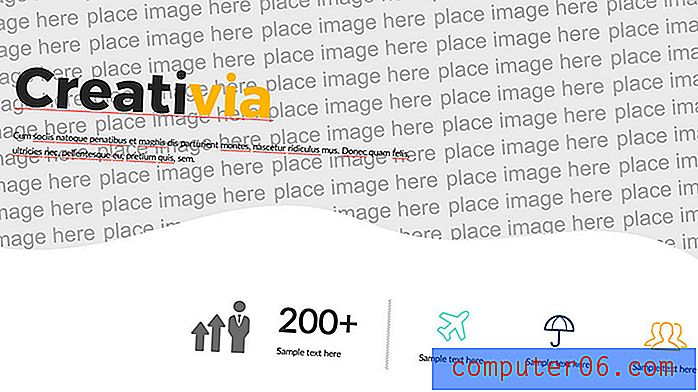Faila pievienošana programmā Outlook 2013
E-pasts ir vienkāršs, efektīvs veids, kā sazināties ar citiem cilvēkiem. Lielākajai daļai cilvēku ir e-pasta adrese, un ziņojumu var lasīt viņiem ērtākā laikā. Bet reizēm jūs varētu vēlēties kopīgot dokumentu vai attēlu ar šo personu kopā ar ziņojumu jūsu e-pastā. Tas ir iespējams programmā Outlook 2013, izmantojot kaut ko, ko sauc par pielikumu. Pielikums tiek nosūtīts kopā ar e-pasta ziņojumu, un ziņojuma saņēmējs to var atvērt savā datorā.
Failu pievienošana e-pastam programmā Outlook 2013
Jums būs jāzina faila atrašanās vieta, kuru vēlaties pievienot savam e-pastam, lai veiktu turpmāk aprakstītās darbības. Turklāt ņemiet vērā, ka daudziem e-pasta pakalpojumu sniedzējiem ir ierobežojumi to failu lielumam, kurus varat pievienot e-pasta ziņojumiem. Ir laba ideja mēģināt saglabāt pielikumus ne vairāk kā 5 MB, taču daži pakalpojumu sniedzēji atļaus lielākus pielikumus. Ja jūs mēģināt nosūtīt lielāku failu, un tas vēl neiztur, tad ir ieteicams sazināties ar savu e-pasta pakalpojumu sniedzēju un uzzināt maksimālo faila lielumu, ko tie atļauj.
1. darbība: palaidiet programmu Outlook 2013.
2. darbība: loga augšdaļā noklikšķiniet uz cilnes Sākums, pēc tam loga augšpusē esošās lentes sadaļā Jauns e-pasts noklikšķiniet uz pogas Jauns e-pasts .

3. darbība. Loga augšpusē esošās lentes sadaļā Iekļaut noklikšķiniet uz pogas Pievienot failu .
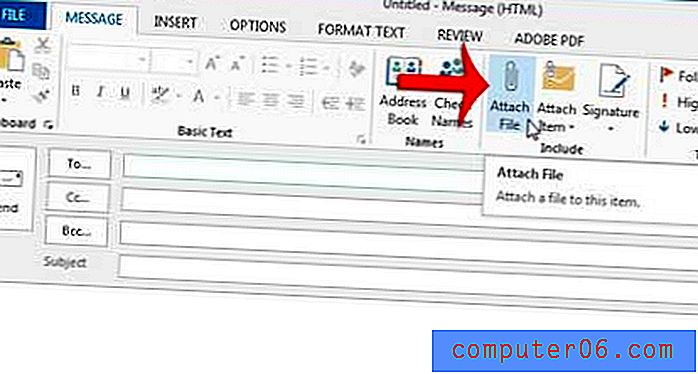
4. solis: pārlūkojiet failu, kuru vēlaties pievienot e-pastam, noklikšķiniet uz tā vienreiz, lai to atlasītu, pēc tam noklikšķiniet uz pogas Ievietot loga apakšā.
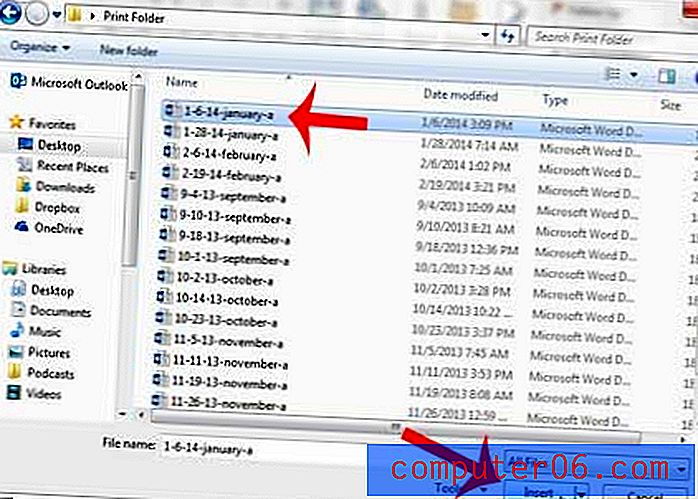
5. solis: laukā Kam ievadiet adresāta adresi, laukā Tēma ievadiet ziņojuma tēmu, pēc tam ievadiet e-pasta ziņojumu e-pasta ziņojuma pamattekstā. Ņemiet vērā, ka pielikums tiek parādīts laukā Pievienots . Kad viss ir pabeigts un gatavs darbam, noklikšķiniet uz pogas Sūtīt .
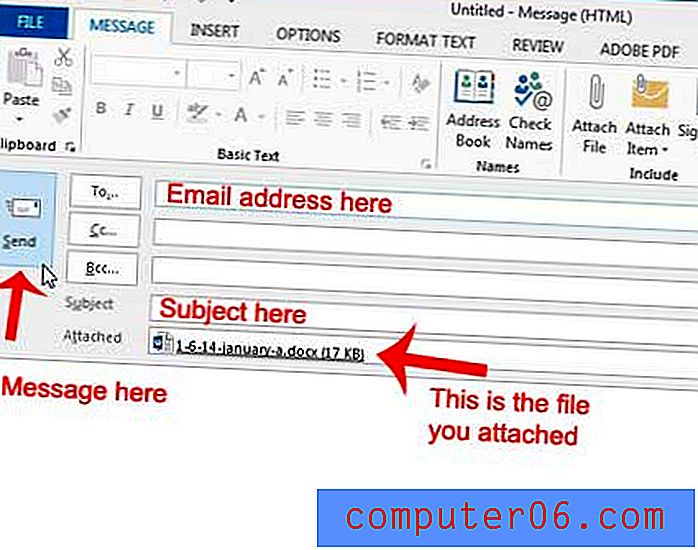
Ja Outlook 2013 meklējat e-pastu ar pielikumu, izlasiet šo rakstu, lai uzzinātu, kā filtrēt savus Outlook 2013 meklēšanas rezultātus, lai parādītu tikai tos e-pasta ziņojumus, kuros ir pielikumi.